如何查看自己电脑的系统版本 电脑系统版本信息查看方法
更新时间:2024-04-24 10:10:13作者:yang
电脑系统版本对于我们了解电脑的性能和功能提供了重要的参考,因此查看自己电脑的系统版本是非常有用的,了解系统版本可以帮助我们确定需要安装哪些软件和驱动程序,以及了解电脑是否需要进行系统升级。如何查看自己电脑的系统版本呢?下面将介绍几种常用的电脑系统版本信息查看方法。
具体方法:
1.首先我们要打开自己的电脑,在桌面的空白处。用鼠标右键点击,会弹出一个菜单栏。
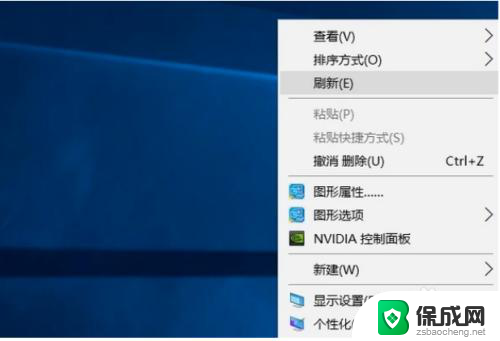
2.我们在个菜单栏中,选择个性化这个选项并点击。进入个性化设置过后,点击右上角的主页。
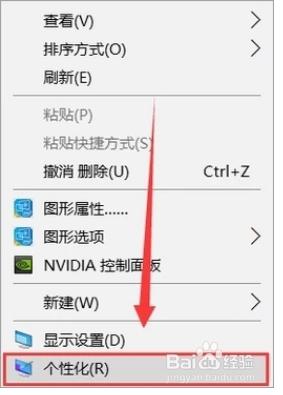

3.我们进入这个页面后,点击第一个选项,系统。在左侧栏的选项中,下滑至最下面选择关于。
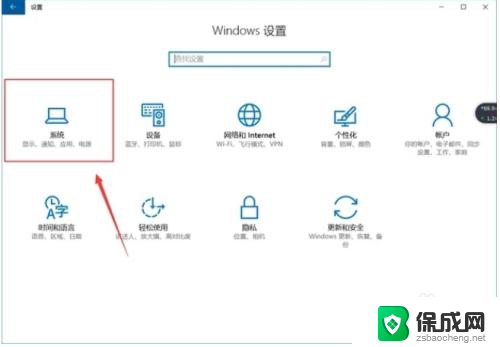
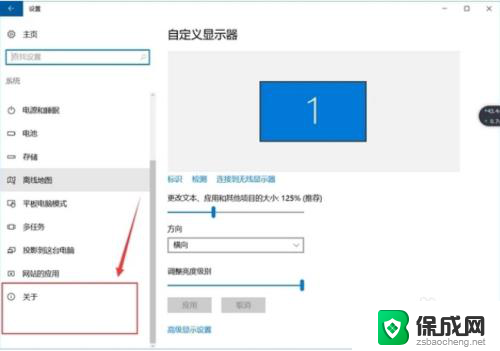
4.我们按上边的步骤操作,这个时候,我们就可以看见自己电脑版本信息了。
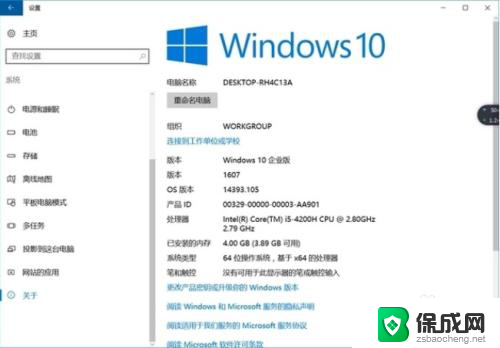
5.总结
1.右键桌面空白处,在弹出的菜单栏中找个性化这个选项并点击。
2.进入这个页面后,点击第一个选项,系统。
3.在左侧栏中下滑面现在关于,就可以看见自己电脑版本了。
以上就是如何查看自己电脑的系统版本的全部内容,如果你遇到这种情况,可以按照以上步骤解决问题,非常简单快速。
如何查看自己电脑的系统版本 电脑系统版本信息查看方法相关教程
-
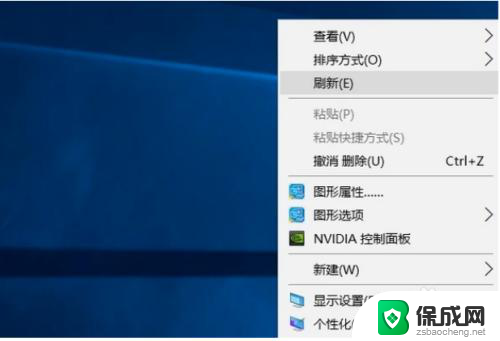 怎么查询电脑的系统版本 如何查看电脑系统的具体版本信息
怎么查询电脑的系统版本 如何查看电脑系统的具体版本信息2024-06-09
-
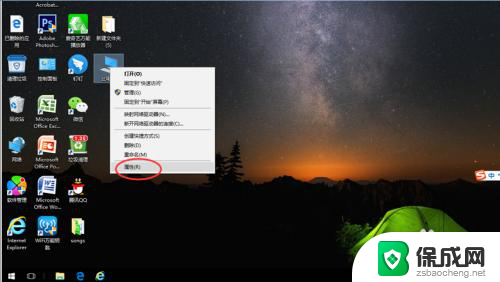 如何查看自己的电脑是什么系统 怎样知道自己的电脑是哪个版本的操作系统
如何查看自己的电脑是什么系统 怎样知道自己的电脑是哪个版本的操作系统2024-02-26
-
 怎么看网吧电脑配置信息 网吧电脑怎么查看系统信息
怎么看网吧电脑配置信息 网吧电脑怎么查看系统信息2024-09-05
-
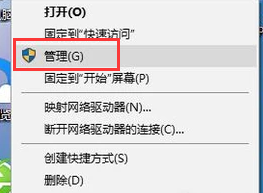 怎么看电脑上什么声卡 怎样查看自己电脑的声卡信息
怎么看电脑上什么声卡 怎样查看自己电脑的声卡信息2024-03-07
-
 如何看自己电脑显卡 如何查看笔记本电脑的显卡配置
如何看自己电脑显卡 如何查看笔记本电脑的显卡配置2023-09-13
-
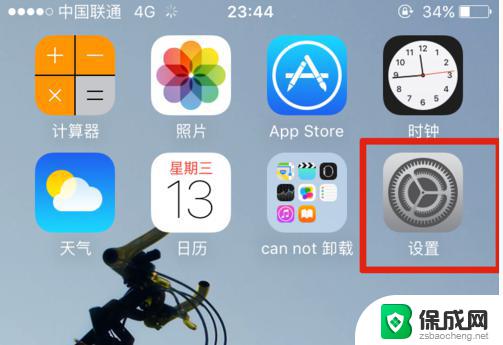 怎么看iphone系统版本 苹果手机系统版本查看方法
怎么看iphone系统版本 苹果手机系统版本查看方法2024-03-30
电脑教程推荐
- 1 win笔记本电脑连接不上任何网络 笔记本电脑无线网连接失败怎么修复
- 2 windows桌面布局改变 电脑桌面分辨率调整偏移
- 3 windows怎么点一下就打开软件 怎么用键盘启动软件
- 4 如何查看windows ip 笔记本怎么查自己的ip地址
- 5 windows电脑开不了机黑屏 电脑黑屏开不了机怎么解决
- 6 windows批量重命名文件规则 电脑如何批量重命名多个文件
- 7 机械师笔记本bios设置中文 BIOS中文显示设置教程
- 8 联想电脑蓝牙鼠标怎么连接电脑 联想无线鼠标连接电脑步骤
- 9 win 10 桌面消失 电脑桌面空白怎么办
- 10 tws1经典版耳机如何重新配对 tws1耳机无法重新配对